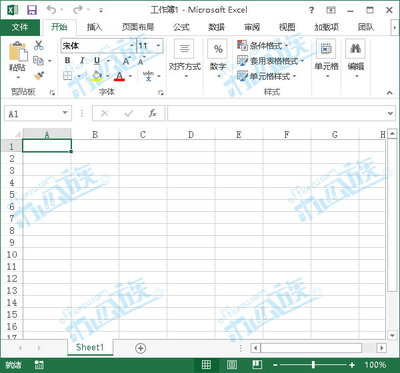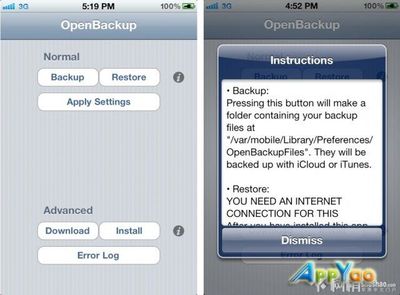这种事情怎么难得到作为一名专业办公人员的小编呢!好歹也使用Word有5、6年,这种小故障早已经见怪不怪了。相信看到此篇文章的网友一定与小编的遭遇雷同。下面就简单介绍几招,可以快速帮助大家解除Word安全模式打开问题!
方法一:进入Word安全模式删除模板
出现这种问题时候,我们双击是打不开Word的,只会出现一个对话框,提示:“Microsoft Office Word遇到问题需要关闭。我们对此引起的不便表示抱歉。”询问Word发送错误报告与不发送,我们直接单击“不发送”按钮;
紧接着又会弹出提示:“Word上次启动时失败......”,询问是否以安全模式启动Word,我们选择“是”;
此时,我们就成功的进入了Word安全模式;我们单击菜单栏上的“文件”中的“新建”;
在弹出的“新建文档”下面的“模板”里面选择“本机上的模板...”;
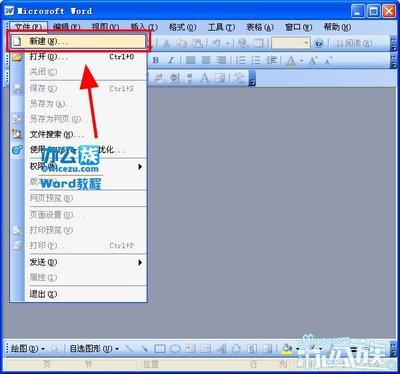
然后在弹出的“模板”里面“常用”里面右键单击“空白文档”选择“删除”。
别忘了重新启动Word程序,就一切OK啦。
方法二、找到Normal.dot删除
如果我们想找到“Normal.dot”这个文件的话,首先需要显示系统隐藏文件,会操作的自己去操纵,不会操作的就按照我的步骤来。我的电脑--->工具--->文件夹选项;
在弹出的“文件夹选项”中将“隐藏受保护的操作系统文件(推荐)”取消勾选;将“显示所有文件和文件夹”选上;
打开路径 C:Documents and SettingsAdministratorApplication Datamicrosofttemplates ,将“Normal.dot”文件删除,再次启动Word程序就一切恢复正常了!
重点说明
这里的C:Documents and SettingsAdministratorApplication Datamicrosofttemplates里面的Administrator 是系统默认的用户名,如果你的默认用户不是Administrator,那么请将其修改成你的用户名。如果你实在搞不清楚或找不到这个路径的话,可以尝试这种方法,单击桌面左下角“开始”--->运行,在运行中输入 %appdata%microsofttemplates 然后回车,即可迅速将其路径打开,然后,你就可以删除 Normal.dot 文件了。)
 爱华网
爱华网